如果您想要組合多個 GIF 以實現更流暢、更有凝聚力的演示,該怎麼辦?無論您使用的是 Windows PC、Mac、iPhone 還是 Android 手機,都沒關係。 將 GIF 合併為一張 不再是一個頭痛的問題。在這裡,您會很高興可以選擇將您最喜歡的動畫人物加入到一部動畫中。您將學習如何使用各種軟體和應用程式來完成此操作,包括用於桌面的 AVAide Video Converter、用於線上的 Kapwing 和 Flixier,以及用於行動裝置的 iPhone Gif Grid 和 Android Gif Studio。
第 1 部分:在 Windows 和 Mac 上組合 GIF 的最簡單方法
對於需要在 Windows 和 Mac 系統上組合 GIF 映像的任何人, AVAide 視頻轉換 應該是正確的選擇。該媒體轉換器允許用戶組合多個 GIF,而不會降低其品質。
- 將兩個或多個 GIF 檔案合併為一個,而不會影響品質。
- 實用、高圖形、快速、高效的 GIF 創建和編輯工具。
- 更改、剪切、修剪甚至翻轉 GIF 以實現完美設計。
- 簡單到複雜的設計分別適合新手和專家。
如何使用:
步驟1首先,在 Windows 或 Mac 電腦上下載並安裝 AVAide Video Converter。
第2步然後,打開該程序,然後按 添加文件 按鈕。從那裡選擇需要合併的 GIF 檔案。

第 3 步當所有內容都載入到工具中後,移至螢幕底部。有一個複選框叫做 合併為一個文件 單擊它。
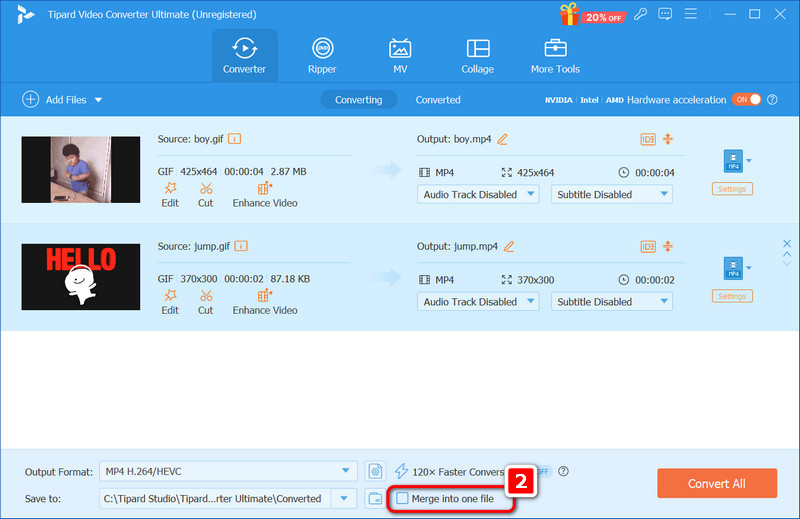
步驟4接下來要做的就是點擊 輸出格式 選項,選擇視訊選項卡,然後選擇 GIF 格式;你有三個選擇: 大動圖, 中 GIF, 和 小 GIF.
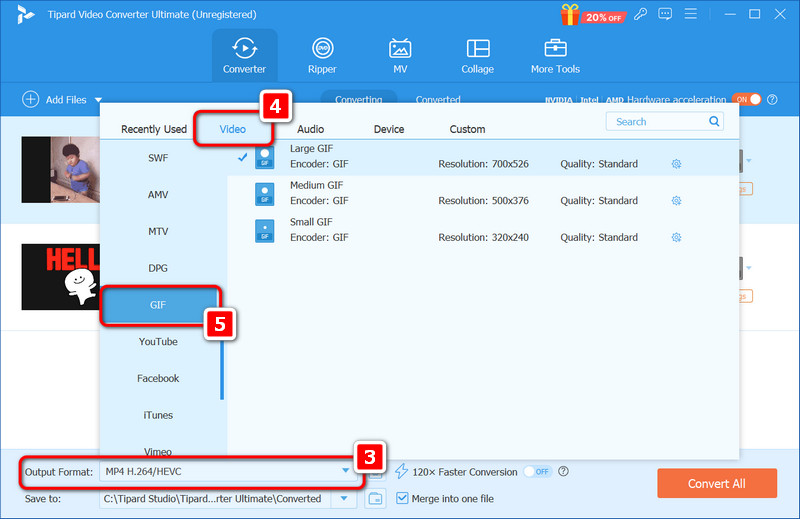
第 5 步最後,點擊 全部轉換 按鈕以您想要的格式匯出合併的 GIF。

第 2 部分. 如何輕鬆在線上組合 GIF
1.卡普溫
Kapwing 是一種基於雲端的數位內容創建解決方案,包含多種工具並針對使用者模型。如果您想編輯影片、剪切 GIF、添加文本,甚至製作表情包,都沒關係,因為您會找到適用於任何設備的整合良好的工具。
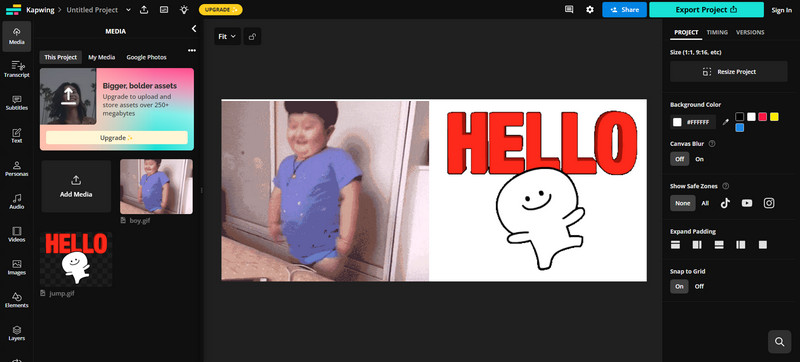
- 優點
- 它適用於任何具有瀏覽器的裝置(Windows、Mac、iPad、iPhone、Android)。
- 有些服務是免費提供的,但也有付費方案可用於存取更廣泛的功能,例如 GIF 縮放器.
- 您可以透過添加音樂、文字甚至過渡來增強您的 gif 圖像。
- 缺點
- 在 Web 編輯器中處理太大的項目有時會導致延遲。
如何使用 Kapwing 組合 GIF:
步驟1第一步,上傳您想要合併的 GIF 檔案或從 Kapwing 提供的媒體庫中選擇 GIF。
第2步然後,向下滑動到時間軸並引入 GIF,您可以調整每個 GIF 的大小、剪切和更改時間。您也可以使用效果或文字來改進最終結果。
第 3 步透過在 GIF 之間添加過渡或放置適當的背景音樂,讓您的專案看起來更專業。
步驟4之後,如果您覺得已經完成,請將動畫 GIF 儲存為 GIF 或 MP4,或將它們合併並以這些格式儲存。該文件可以透過鏈接下載或共享。
2. 弗利西爾
Flixier 是一款可在雲端中使用的影片編輯器,旨在幫助那些想要快速輕鬆地進行影片編輯,同時仍能夠使用大量功能的創意用戶。因此,您可以剪下或加入您選擇的影片以及影像或 GIF,並使用許多工具,如濾鏡、特效和文字、聲音效果等。
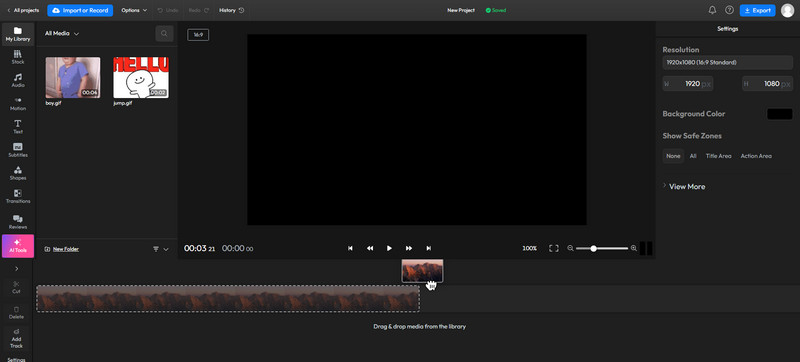
- 優點
- 它是雲端獨有的,因此所有編輯都是基於網路的。
- 文字、濾鏡、過渡和聲音效果都可以使用。
- 上傳項目只需幾秒鐘到幾天的時間。
- 缺點
- 網路問題可能會導致此編輯選項出現延遲。
如何將 GIF 在線上與 Flixier 結合:
步驟1造訪 Flixier 網站並選擇 開始使用 按鈕。到達 HTML 編輯器後,上傳穩定的 GIF 動畫或從 Google Drive、One Drive 或 Dropbox 匯入它們,或直接貼上 GIF 連結。
第2步找到您的時間軸,將已上傳的 GIF 拖曳到其中。您可以合併、剪切、裁剪或重新排列它們。如有必要,請包括文字、字幕或聲音效果和過渡。
第 3 步將 GIF 放置在將 GIF 本身與聲音連接起來、添加過濾器和原點、或將其切成碎片並以不同方式連接在一起的位置。
步驟4所有工作完成後,轉到相應的資料夾,按一下儲存按鈕,在儲存類型部分選擇 GIF 格式,然後按一下 匯出和下載。甚至透過 Flixier 整合直接將其發佈到各種社交媒體。
第 3 部分:在 iPhone 和 Android 上輕鬆加入動畫 GIF
1.GIF 網格 - iPhone
GIF Grid 是一款有趣且簡單的應用程序,面向 iPhone 用戶,它將許多動畫 GIF 合併到一個框架中。透過使用者友善的方式加入 GIF,可以輕鬆地將組合形式儲存為 GIF 中的檔案或影片檔案。
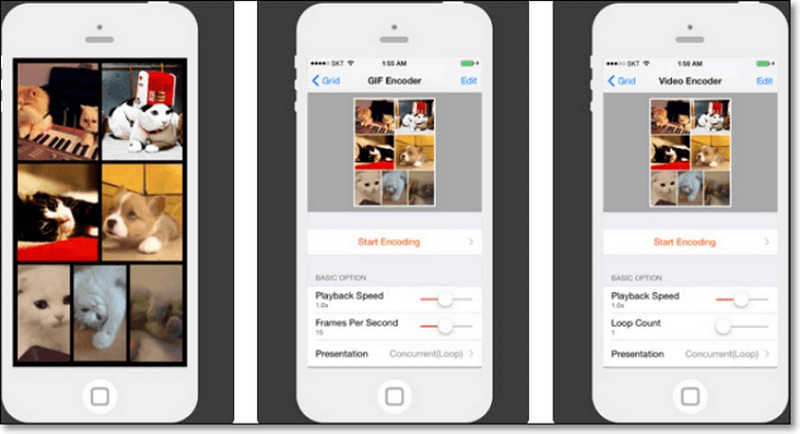
- 優點
- 它有一個簡單且易於使用的介面。
- 可以將多個 GIF 合併為一個 GIF。
- 缺點
- 就其功能而言,它可能是一個更強大的編輯應用程式。
- 此應用程式僅限在 iOS 裝置上使用。
如何使用 GIF 網格:
步驟1首先,在您的 iPhone 上下載並安裝 GIF Grid。
第2步選擇您想要合併的 GIF。
第 3 步點擊 編碼 按鈕,然後選擇任何網格佈局。
步驟4點擊開始編碼即可完成並產生最終的動畫 GIF。
2.GIF工作室-安卓
GIF Studio為Android作業系統的使用者提供了組合不同GIF動畫的極大彈性。該應用程式不僅允許您將 GIF 連接在一起,而且還提供了更多有用的工具,例如文字輸入、裁剪以及靜態圖片與 GIF 的接合。
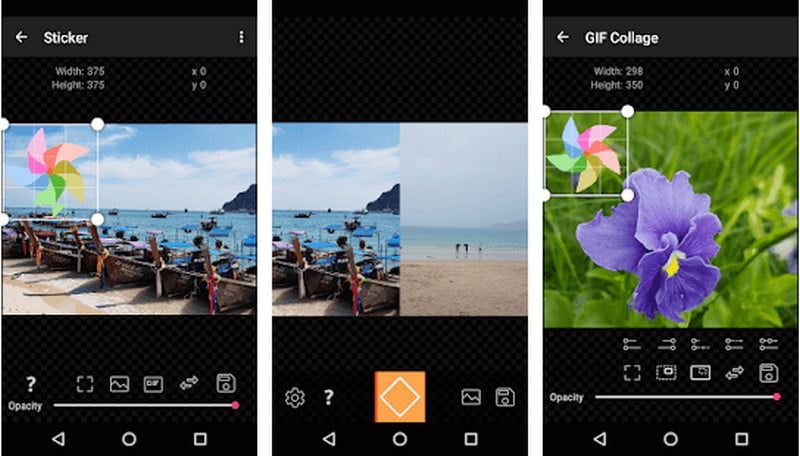
- 優點
- 將 GIF 與靜止影像合併。
- 使用戶能夠裁剪文字並將其放置在 GonGif 上。
- 它允許用戶從圖像中剪切框架並製作 GIF,使其成為眾所周知的 GIF 擴大機 或調整大小。
- 缺點
- 設計介面可能具有挑戰性,尤其是對於初學者而言。
- 只有Android用戶才有機會使用該軟體。
如何使用 GIF Studio:
步驟1GIF Studio 應用程式可以下載並安裝在 Android 操作裝置上。
第2步安裝影像合成軟體後,您可以新增您想要加入的GIF。
第 3 步之後,您可以開始動畫序列並以一幅移動影像結束。
總而言之, 合併 GIF 是一項非常簡單的活動,可以在許多項目中提高您的想像。由於 PC 和行動裝置都有不同的選項,因此編輯最好的動畫並將其發送給朋友或將其發佈到社交媒體上不再是問題。
您完整的視頻工具箱,支持 350 多種格式的無損轉換。



 安全下載
安全下載


